オンライン公開型研修受講について
オンライン公開型研修へご参加いただき、ありがとうございます。
オンライン公開型研修をスムーズにご受講いただくために、
研修当日までにご準備いただきたいことや、研修当日についてご案内いたします。
1.研修受講前について
研修開催の3営業日前に、申込責任者様へ開催情報(Zoom URL)や教材ダウンロードサイトを、メールにてご案内いたします。
研修当日までに教材ダウンロードサイトより、教材をダウンロードいただきご準備ください。
※新入社員研修は異なりますので、お申し込みページをご確認ください。
オンライン公開型研修はグループに分かれて受講者同士、あるいは講師とコミュニケーションを図るプログラムとなります。
そのため、お一人様1台ずつの端末でご受講ください。
また受講者様はWeb用マイク・カメラを必ずご準備ください。
研修受講に集中できるよう、オフィスの会議室や自宅内等の適切な場所よりご参加をお願いいたします。
2.研修受講当日について
研修開催の3営業日前に申込責任者様へメールにてお送りしている開催情報に記載の
Zoom URLもしくはZoomアプリの「ミーティングに参加」からミーティングID、パスコードを入力して研修にご参加ください。
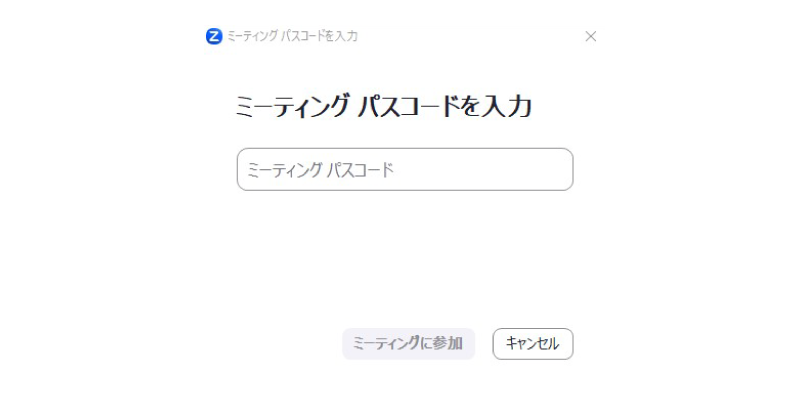
ミーティングID、パスワードは、研修開催3営業日前に申込責任者様へお送りしている開催情報のメールに記載されております。
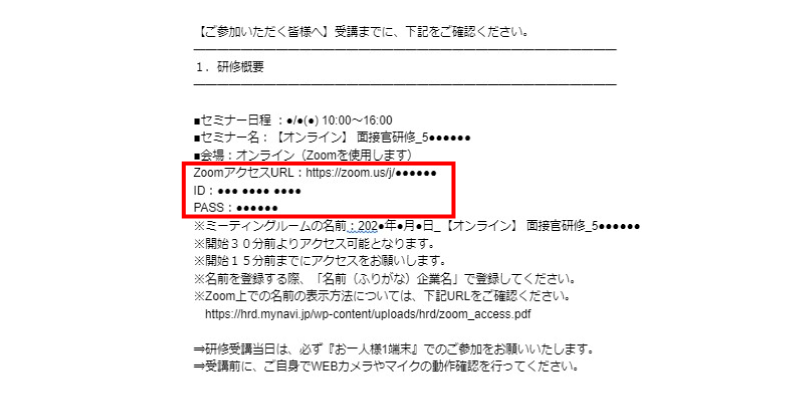
ログインするとポップアップ画面が表示されますので「コンピューターオーディオに参加する」をクリックしてください。
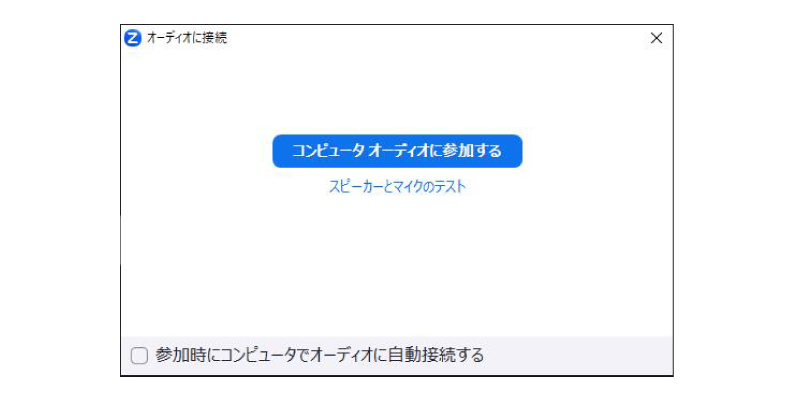
Zoomにログインできない場合は、よくあるご質問ページをご確認ください
よくあるご質問ページはこちら→https://hrd.mynavi.jp/faq/
3.音声・音量(マイク・スピーカー)について
●音声(マイク)のONとOFF(ミュート)
マイクのアイコンをクリックするとONとOFFが切り替わります。
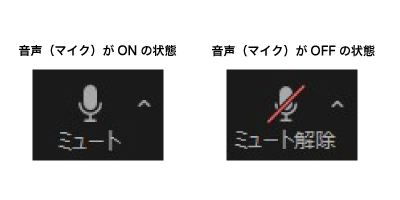
●音量(スピーカー)の調整
お使いのPC側で音量調整する他にZoomでも音量調整が可能です。
マイクのアイコンの右側にある「^」をクリックし、「オーディオ設定」を選択します。
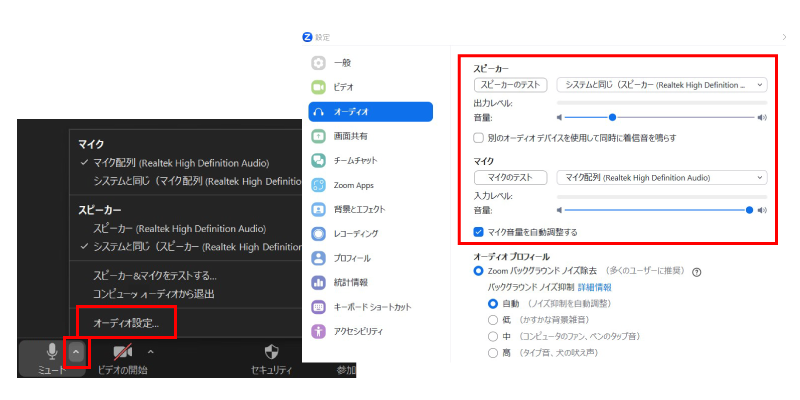
スピーカー・マイクの音量で調整ができます
※マイクの音量を調整したい場合、「自動で音量を調整」のチェックを外してください
●音声・音量(マイク・スピーカー)に不調がある場合
・イヤホン・ヘッドホンなどの接続機器を使用している場合、
正しくPCに接続されているか、接続機器の電源が入っているかご確認ください。
・PCにUSB端子やイヤホンの差込口が複数ある場合は、他の差込口もお試しください。
・PCやZoomのオーディオ設定においてマイク・スピーカーがミュートになっていないかご確認ください。
4.映像(カメラ)について
●映像(カメラ)のONとOFF
カメラのアイコンをクリックするとONとOFFが切り替わります。
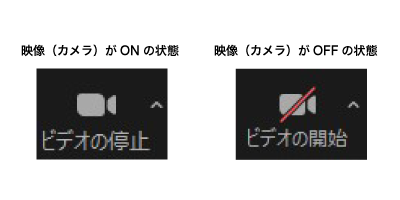
●映像(カメラ)に不調がある場合
・接続機器を使用している場合、正しくPCに接続されているか、接続機器の電源が入っているかご確認ください。
・PCにUSB端子の差込口が複数ある場合は、他の差込口もお試しください。
・PC内臓カメラで映像が映らない場合は、PCの設定でカメラのアクセス許可をご確認ください。設定・確認方法につきましては、各PCのマニュアルをご確認ください。
その他、公開研修でよくあるご質問ページをご確認ください。
よくあるご質問ページはこちら→https://hrd.mynavi.jp/faq/
マイナビ研修サービスでは、
人材育成研修プログラムを
提供しています。
さまざまなニーズに応じたプランをご用意しておりますのでお気軽にお問い合わせください。